Aktualisiert December 2025 : Beenden Sie diese Fehlermeldungen und beschleunigen Sie Ihr Computersystem mit unserem Optimierungstool. Laden Sie es über diesen Link hier herunter.
- Laden Sie das Reparaturprogramm hier herunter und installieren Sie es.
- Lassen Sie es Ihren Computer scannen.
- Das Tool wird dann Ihren Computer reparieren.
Unter Windows 10 können Sie MakeWinPEMedia verwenden, um mehrere Partitionen auf einem USB-Laufwerk zu erstellen. Mit dem Windows 10 v1703 Creators Update können Sie mehrere Partitionen auf einem USB-Laufwerk erstellen, so dass Sie einen einzigen USB-Stick mit einer Kombination aus FAT32- und NTFS-Partitionen haben können. Sie können auch Disk Management Tool oder Freeware Bootice verwenden, um mehrere Partitionen auf einem externen Laufwerk zu erstellen.
Inhaltsverzeichnis
Mit MakeWinPEMedia mehrere Partitionen auf einem USB-Gerät erstellen
Wir empfehlen die Verwendung dieses Tools bei verschiedenen PC-Problemen.
Dieses Tool behebt häufige Computerfehler, schützt Sie vor Dateiverlust, Malware, Hardwareausfällen und optimiert Ihren PC für maximale Leistung. Beheben Sie PC-Probleme schnell und verhindern Sie, dass andere mit dieser Software arbeiten:
- Download dieses PC-Reparatur-Tool .
- Klicken Sie auf Scan starten, um Windows-Probleme zu finden, die PC-Probleme verursachen könnten.
- Klicken Sie auf Alle reparieren, um alle Probleme zu beheben.
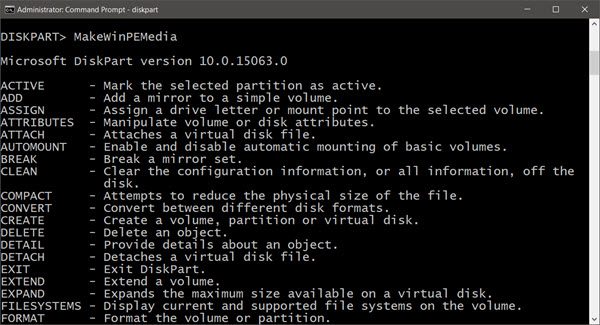
Um mit USB-Laufwerken mit mehreren Partitionen arbeiten zu können, muss Ihr PC Windows 10, v1703, mit der neuesten Version des Windows ADK installiert sein.
Das Windows Assessment and Deployment Kit bietet Tools, mit denen Sie Windows-Images für den groß angelegten Einsatz anpassen und die Qualität und Leistung des Systems testen können.
MakeWinPEMedia kann Ihr Laufwerk als FAT32 mit einer Dateigröße von 4GB formatieren. Da Sie ein USB-Laufwerk mit FAT32- und NTFS-Partitionen erstellen können, können Sie ein einzelnes physisches Laufwerk zum Booten von Windows PE verwenden und auch große benutzerdefinierte Images speichern.
Im Folgenden werden zwei Partitionen auf einem USB-Laufwerk erstellt: eine 2 GB FAT32-Partition und eine NTFS-Partition, die den Rest des verfügbaren Speicherplatzes auf dem Laufwerk nutzt:
diskpart Listendiskette Wählen Sie.... säubern rem ==== Erstellen Sie die Windows PE-Partition. ==== Partition erstellen primäre Größe=2000 format quick fs=fat32 label='Windows PE'. Buchstabe=P zuweisen rege rem ==== Erstellen einer Datenpartition. ==== Partition erstellen primär format fs=ntfs quick label='Andere Dateien'. Buchstabe=O zuweisen Listen Ausgang
Weitere Informationen zum Erstellen eines bootfähigen Windows PE (WinPE)-USB-Flashlaufwerks oder einer externen USB-Festplatte finden Sie hier MSDN.
Erstellen mehrerer Partitionen auf einem externen Laufwerk mit Disk Management
Windows 10 v1703 mit installiertem ADK erlaubt es Ihnen, auch USB-Laufwerke mit dem Disk Management Tool zu partitionieren. Um dies zu tun, schließen Sie Ihr USB- oder externes Laufwerk an und öffnen Sie im WinX-Menü die Datenträgerverwaltung und folgen Sie dem gleichen Verfahren wie bei der Partitionierung einer beliebigen Festplatte.
Verwenden Sie Bootice, um mehrere Partitionen auf einem USB zu erstellen
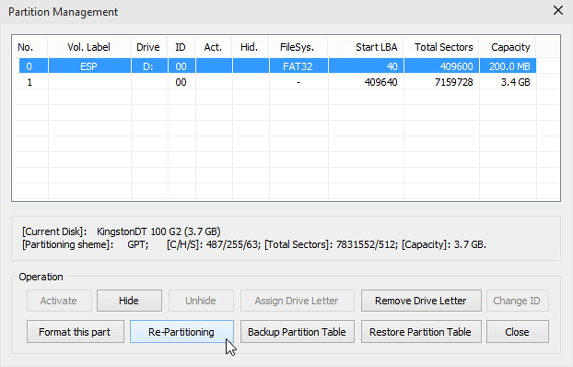
Übrigens können Sie auch eine Freeware wie Bootice verwenden, um mit dem Modus Parts Manage > Re-Partitioning > USB-HDDD (Option Multi-Partitions unter der Registerkarte Physical disk) zu erstellen.
Hoffentlich hilft das!
EMPFOHLEN: Klicken Sie hier, um Windows-Fehler zu beheben und die Systemleistung zu optimieren
